Грешка в Netio.Sys в Windows Защо се появява, как да го поправите
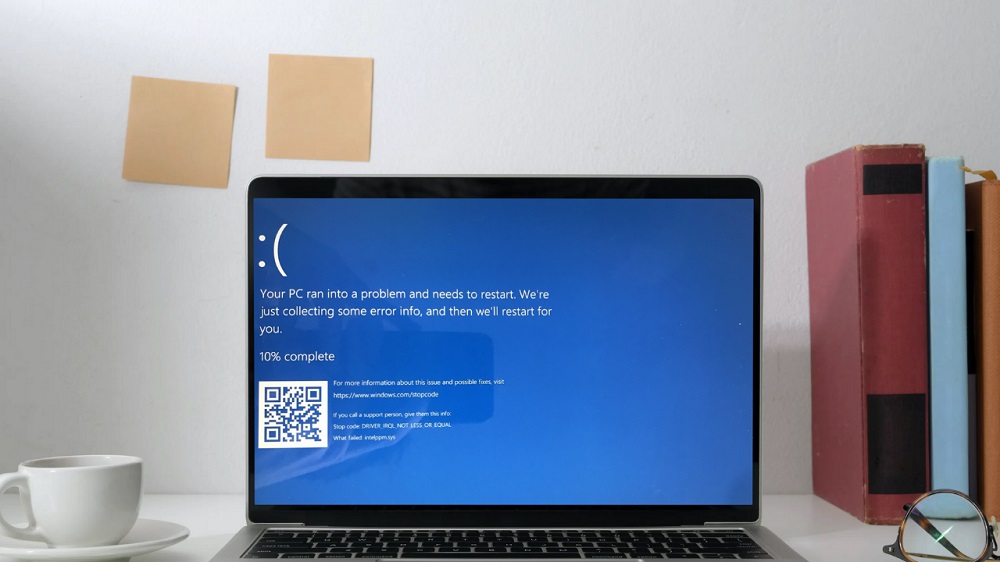
- 3972
- 26
- Johnathan Wilderman
Преди масовото разпространение на широколентовия интернет, всичко необходимо за инсталирането на операционната система Windows беше разпределено. По правило драйверите за мрежови карти бяха включени в набора от доставка. Следователно, когато имаше проблеми с драйверите за друго оборудване, първо беше необходимо да се инсталира мрежата. В допълнение беше неудобно и обезпокоително, дисковете и компактдисковете с драйвери на мрежовата карта често се губят или развалят.
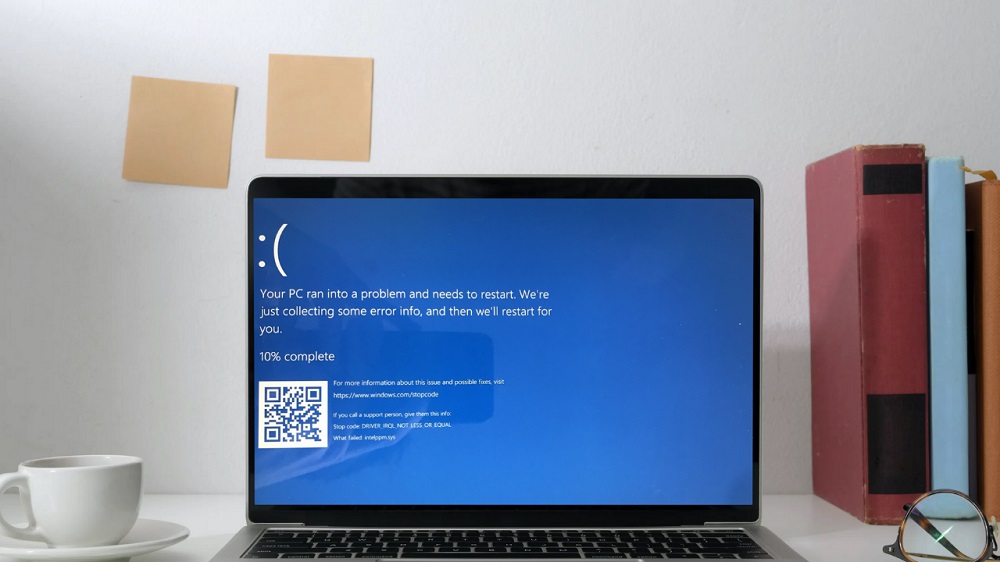
Обединяването на мрежовите протоколи направи възможно решаването на проблема: Мрежата става достъпна вече на началния етап на инсталиране на операционната система, а в бъдеще се използва активно за получаване на всички необходими компоненти на ОС. Важна роля в този случай се дава на системния файл Netio.SYS, който е просто отговорен за взаимодействието с друг софтуер на ниво мрежа. За съжаление, този файл не се различава с безупречна стабилност на функционирането. В случай на конфликти, свързани с неговата работа, потребителите са изправени пред син екран. Днес ще разгледаме причините за това явление и начини за премахване на проблема.
Какво е Netio.SYS в Windows
Потребителите, които помнят първата ОС от Microsoft (MS-DOS), знаят, че един от двата основни компонента тази операционна система е IO файл.Сис. Той беше отговорен за взаимодействието на всички компоненти на компютъра, осигурявайки основни операции за вход и изход. Строго погледнато, на системен диск и сега можете да видите рудимент със същото име.
Netio.SYS, въпреки сходството на имената, гарантира взаимодействието на оборудването и програмите с операционната система на ниво мрежа.

Съответно, ако в Windows се появи син екран с препратка към Netio.Sys, това може да показва проблеми в работата на мрежата. Причини за грешка в Netio.SYS могат да бъдат различни, очевидни и не много:
- "Лети" драйверът на мрежовия адаптер;
- Мрежата се управлява от защитна стена, защитна стена или антивирусна програма;
- Същите резултати могат да доведат до използването на VPN или прокси услуги, които често се използват за заобикаляне на бравите на мрежовите ресурси;
- И накрая, достъпът до мрежата може да бъде блокиран от Viral в.
От този списък можете да разберете какво трябва да се направи първо, за да се възстанови производителността на компютъра.
Методи за коригиране на грешката в Netio.Сис
Синият екран може да се появи по всяко време и най -неприятното явление е, когато се появява при зареждане на системата и не можете да стигнете до работния плот, за да извършите необходимите мерки. В този случай трябва да се опитате да стартирате в безопасен режим, в който изтеглянето на мрежовия драйвер ще бъде деактивирано. Помислете за най -ефективните решения на проблема.
Актуализиране на драйвери за мрежи
Първият, който е подозрителен, трябва да бъде работата на драйвера на мрежата. Може би е бил повреден в резултат на загубата или други действия на потребителя, повредата може да е резултат от следващата актуализация на Windows или инсталиране на програма, която се оказа несъвместима с текущата мрежова конфигурация.
Във всички тези случаи синият екран не е най -неприятно следствие: най -вероятно ще загубите достъп до мрежата. Можете, разбира се, да се опитате да актуализирате драйверите без достъп до интернет, но вероятността това да реши проблема е малка. Така че, ще ви трябва друг компютър, за да изтеглите правилните драйвери на мрежата.
Основният проблем е да разберете производителя на мрежово оборудване или лаптоп и неговия модел, това може да стане, като отидете на „Device Manager“ и отваряне на клона „Мрежови адаптери“. Самите шофьори трябва да бъдат заредени само от официалния сайт и след това да ги копират в сменяем носител, например флаш устройство.
Може би шофьорите се доставят в архивна форма, след което първо трябва да бъдат разопаковани.
Ако пакетът има инсталационен файл, по -добре е да го стартирате (разбира се, на проблемния компютър). При липса на такива трябва да действате според следния сценарий:
- Кликнете върху комбинацията от Win+R, в конзолата „Изпълнете“ ние въвеждаме командата devmgmt.MSC, потвърдете чрез натискане на Enter;
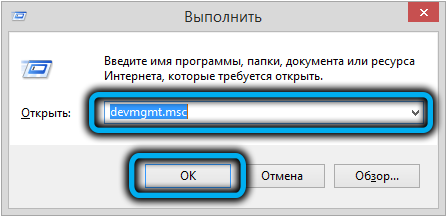
- Ние отваряме клона „Мрежови адаптери“;
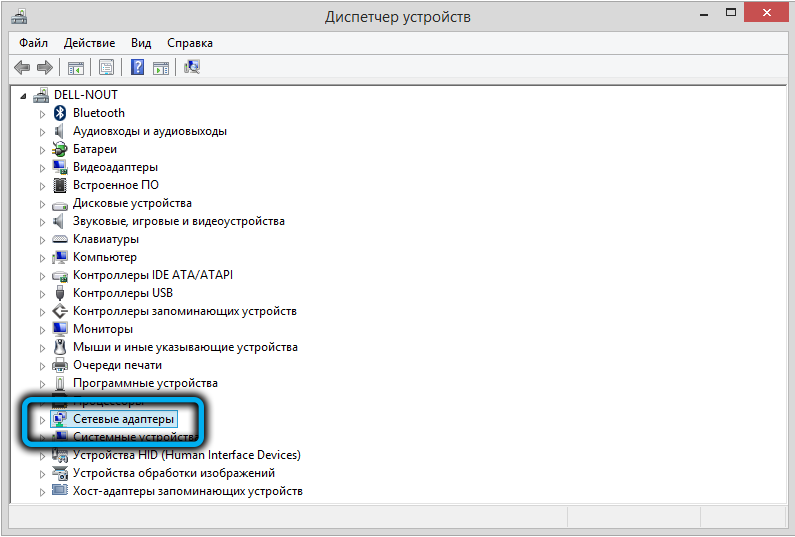
- Щракнете върху PKM по името на нашата мрежа (или Wi-Fi адаптер), изберете елемента "Изтриване" в контекстното меню;
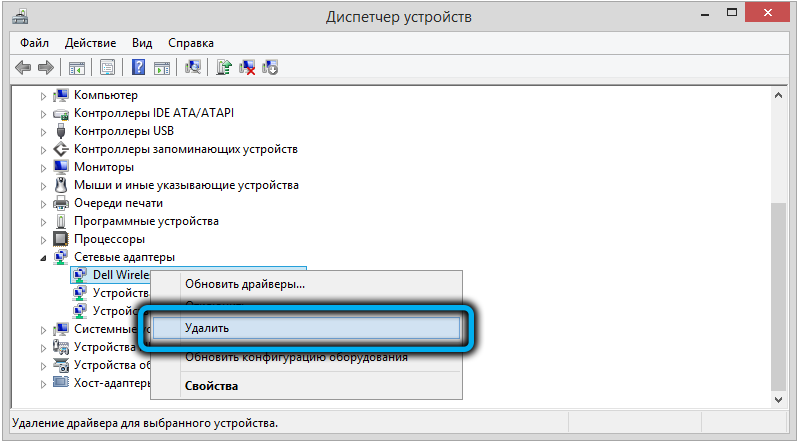
- Потвърдете премахването на мрежовото оборудване, като натиснете бутона "Да" в прозореца на UAC;
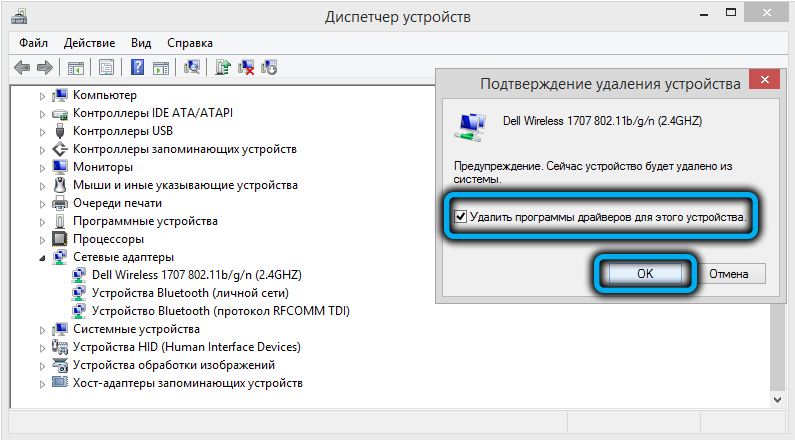
- Щракнете върху PKM на всеки друг клон на „Manager Device“ и изберете „Актуализиране на конфигурацията на оборудването“;
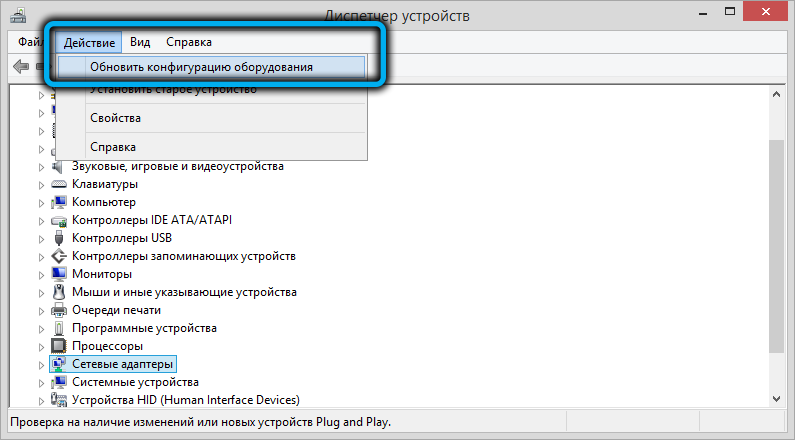
- В резултат на това операционната система ще открие мрежов адаптер, който няма задачи в диспечера, ще я добави и инсталира драйвер от неговата база данни за нея;
- Остава да рестартирате компютъра и да проверите дали проблемът с мрежата е решил;
- Ако преинсталирането на вградени драйвери не е помогнало (което трябва да се очаква), все пак трябва да отидете до мениджъра на устройството, щракнете върху PKM в мрежовото оборудване и изберете „Актуализиране на драйверите“;
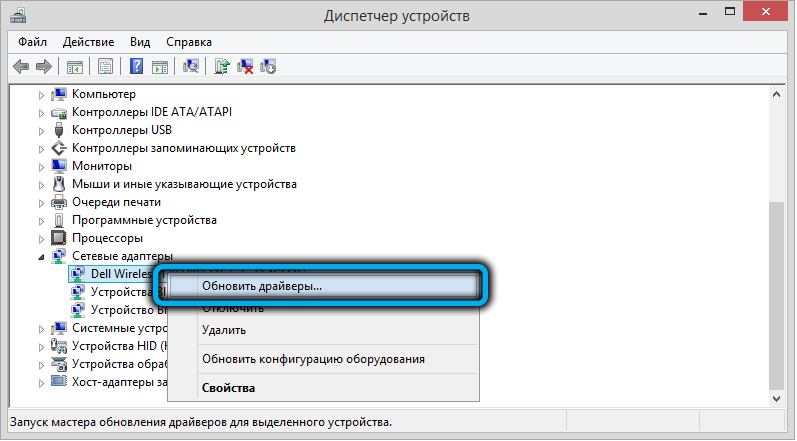
- Ще се отвори нов прозорец с оферта за автоматично търсене на драйвери или тяхното ръчно търсене на компютър. Изберете втората опция;
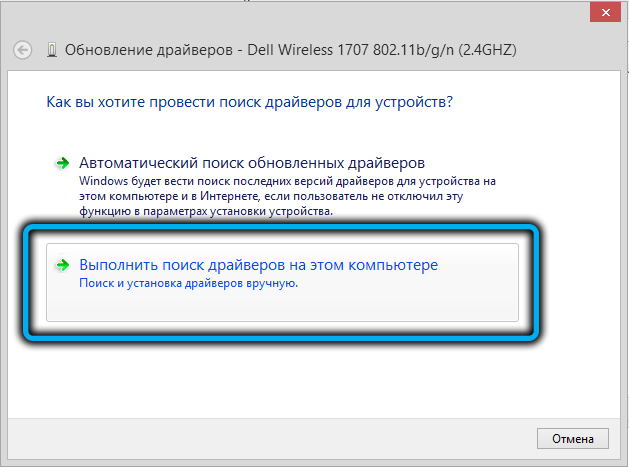
- Проводникът ще се отвори, посочваме местоположението на водача, зареден от официалния уебсайт (например на флаш устройството);
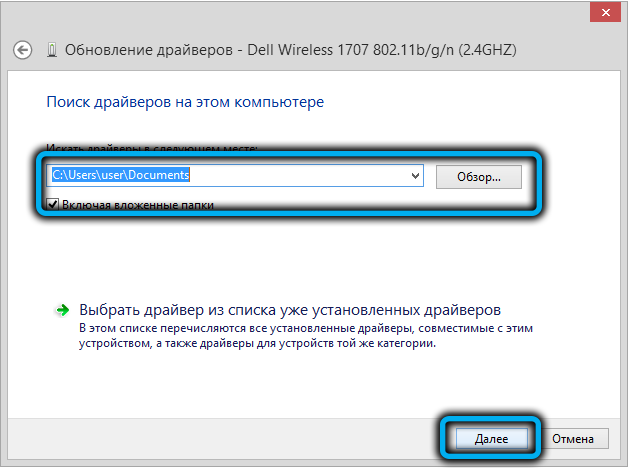
- Щракнете върху OK, инсталирането на изтеглени от.
Проверете дали инсталирането на драйвера на мрежовата карта е помогнала ръчно, можете след рестартирането на компютъра.
Изключване на антивирусния софтуер
Често проблем с появата на грешка в Netio.SYS в Windows 10/8/7 е свързан с дейностите на антивирусния софтуер, инсталиран на компютъра. Съвременният антивирус е доста сложен софтуерен комплекс, състоящ се от много компоненти, всеки от които е специализиран в определено разнообразие от мрежови заплахи.
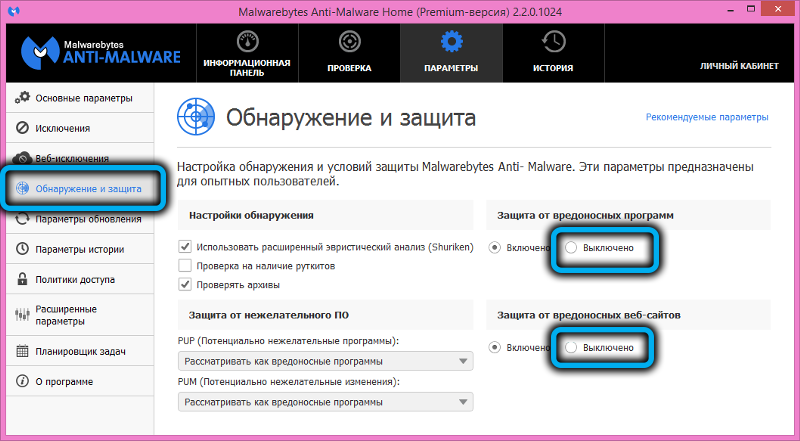
Случва се те да работят фалшиво, блокирайки достъпа до интернет, към който операционната система реагира съответно, по -специално, модула Netio.Сис. Както показва практиката, най -често това се случва с антивирусен софтуер от Malwarebytes. Фалшиви работи с негативни последици се намират и с антивируси от McAfee, AVG, AdGuard, въпреки че те са много популярни и ефективни софтуерни продукти.
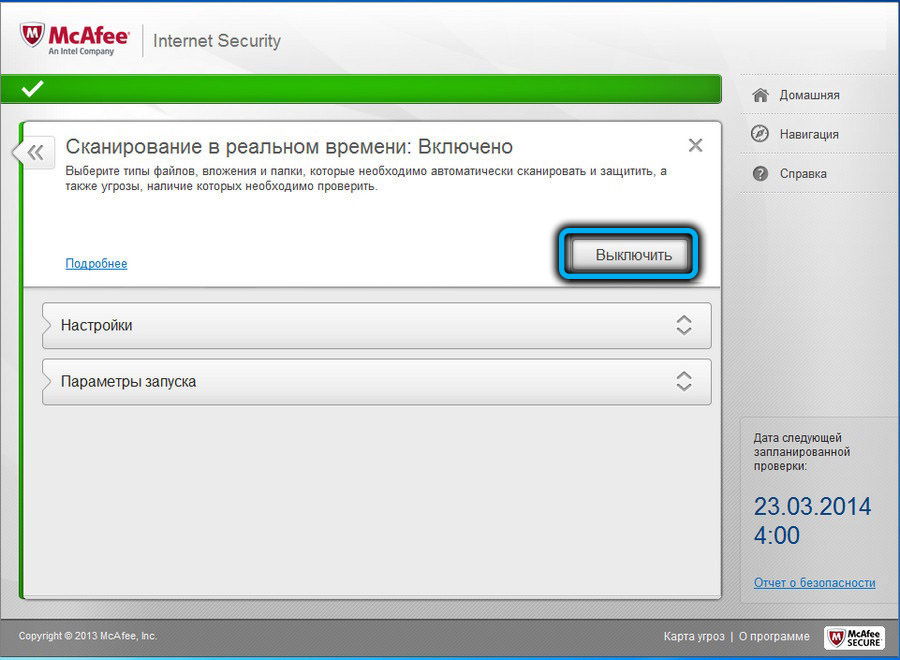
Опитайте се временно да изключите антивируса и да работите без външна защита. Ако това помогне, по -добре е да замените използваната антивирусна торбичка с друга, ползата е изборът.
Премахване на проблемния софтуер
Опитайте се да си спомните дали проблемите са започнали с външния вид на син екран в Windows на вашия компютър, след като инсталирате софтуер за трета страна. Много програми не само използват възможността за достъп до мрежата, но и се опитват да манипулират мрежовото оборудване, за да оптимизират скоростта или по други причини. Понякога подобни опити са неправилни и водят до грешка в Netio.SYS, придружени от появата на спирален екран.
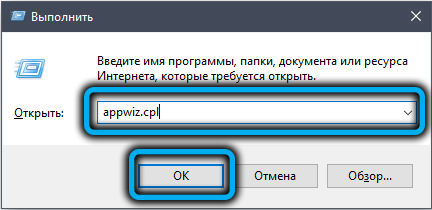
Преминете през командата "Expand" Appwiz.CPL за внимателно преглед на целия списък с програми, инсталирани на компютъра. Ако намерите тези, които сами не използвате (като NVIDIA Network Access Manager или ASUS Gamer) или които са инсталирани наскоро, опитайте се да изтриете и проверите дали те са били виновниците на мрежовите проблеми.
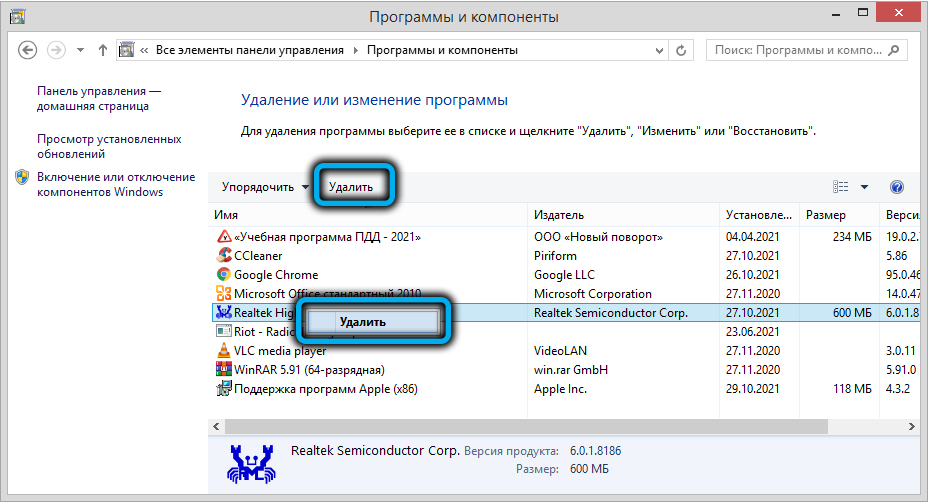
Стартиране на помощната програма за възстановяване на системата
Netio Network Monitor.SYS могат да бъдат нарушени и в резултат на повреда на други системни файлове, тъй като тяхното функциониране е свързано с взаимосвързаност. Затова си струва да се опитате да използвате инструмента за вграден -in Windows, наречен SFC - това е скенер на важни системни файлове, който проверява тяхната цялост и се опитва да ги възстанови, ако се открие щети.
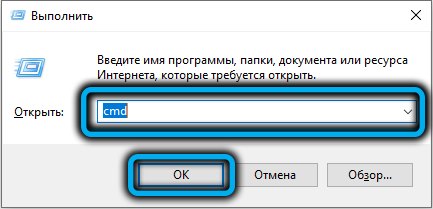
За да стартирате инструмента, щракнете върху Win+R, въведете командата CMD, потвърдете Enter, като натиснете и в прозореца на терминала въвеждаме командата SFC /SCANNOW.
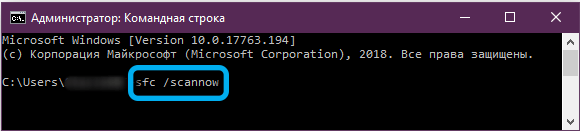
Когато се получи, трябва да рестартирате компютъра и да проверите производителността на системата.
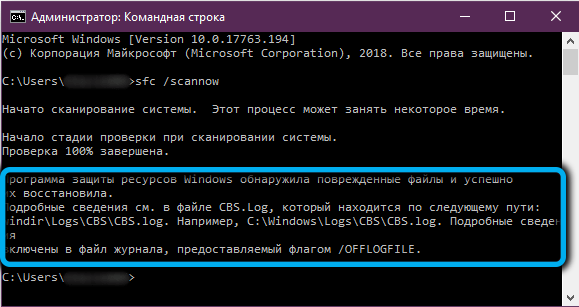
Възстановяване на системата
Ако никой от изброените методи не е помогнал, има доста универсален метод, който ви позволява да върнете компютъра в състоянието, който е имал на определена дата. Както вече се досещате, говорим за възстановяването на системата (при условие че тази функция е включена). Ако е активен, Windows автоматично създава контролни точки в моментите на сериозни промени, направени на компютъра.
Можете да опитате да изберете контролната точка, датата на създаването на която предхожда появата на грешка в Netio.Сис.
Важно. Стартирането на процедурата за възстановяване няма да повлияе на потребителските данни (снимки, видеоклипове, музика, документи), а инсталирано след избраната дата на програмата и драйверите ще бъдат изтрити, поради което този инструмент се препоръчва да се използва последно.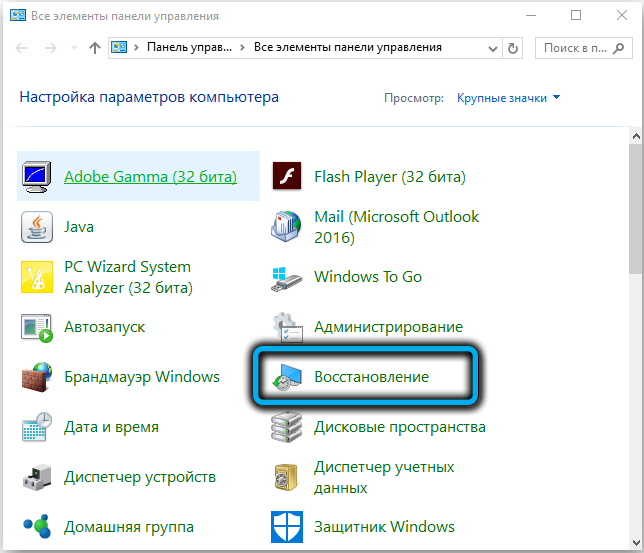
За да се възползвате от такава възможност, в конзолата за търсене, започнете да набирате думата „реставрация“ и когато се покажат първите резултати, щракнете върху реда „Възстановяване на системата“.
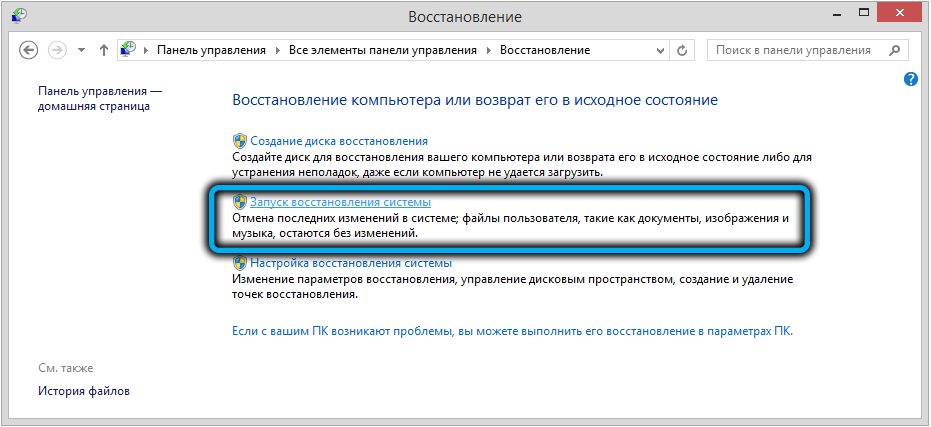
Съответната помощна програма ще започне, щракнете върху бутона „Следваща“, изберете контролната точка, щракнете върху „Напред“ и следвайте инструкциите. Процедурата е доста дълга, така че запасете се и не насилвайте събитията.
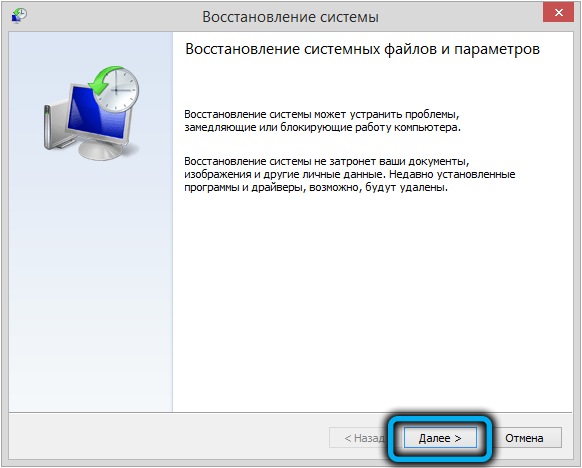
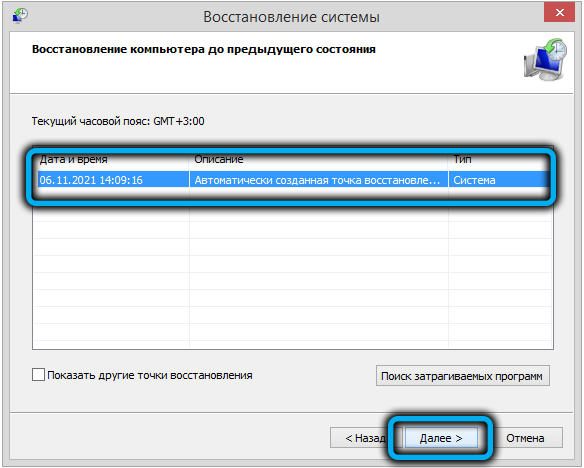
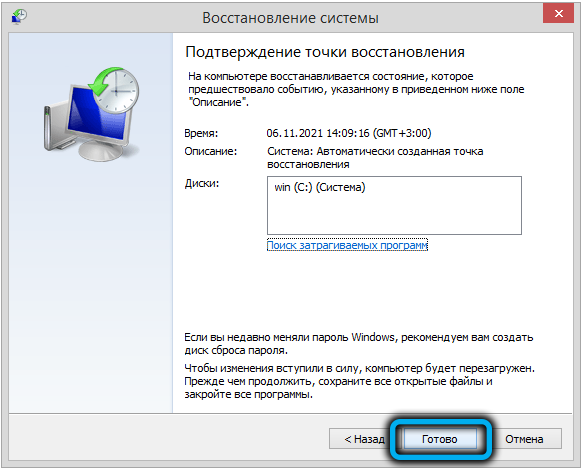
Ако грешката в Netio.SYS се появява само когато компютърът е включен след напускане на режима на заспиване или завършване на работата, но отсъства след твърдо рестартиране или изключете компютъра с бутон чрез дългосрочното си задържане, опитайте се да деактивирате бързото стартиране на системата.
Изброихме най -ефективните методи за коригиране на грешката в Netio.Сис. Надяваме се, че до крайна мярка, чиста инсталация на прозорци от зареждащия носител, случаят няма да достигне.
- « Основно приложение на Samsung Mambers за Android
- Където кошницата е скрита в телефоните на Samsung, как да го намерите и почистите »

